Cách sử dụng tính năng cuộc gọi trên Galaxy Buds+
Khi Galaxy Buds và Galaxy Buds + được kết nối với điện thoại của bạn, bạn có thể trả lời và quản lý các cuộc gọi mà không cần nhấc điện thoại lên. Bạn có thể chạy bộ hoặc đến phòng tập bất cứ khi nào bạn muốn. Bạn sẽ không phải lo lắng về việc bỏ lỡ điều gì. Chỉ cần nhấn để quản lý cuộc gọi của bạn bằng các tính năng cuộc gọi ngay cả ở những nơi ồn ào.
Trước khi bạn thử chức năng được đề xuất bên dưới, hãy kiểm tra xem phần mềm của thiết bị của bạn có được cập nhật với phiên bản mới nhất không. Bạn có thể tìm hiểu thêm về 'Cách kết nối và cập nhật Galaxy Buds + với điện thoại thông minh Galaxy' trên trang Hỗ trợ Samsung.
Để trả lời hoặc từ chối cuộc gọi
Khi có cuộc gọi đến trong khi bạn đang đeo tai nghe, chúng sẽ phát ra âm thanh và thông báo bằng giọng nói sẽ cho bạn biết về số điện thoại của cuộc gọi đến hoặc tên được lưu trong danh bạ của bạn. Kiểm tra cách trả lời cuộc gọi, cuộc gọi từ lần thứ hai hoặc từ chối cuộc gọi bằng cách sử dụng nút tai nghe.
Nhấn đúp
- Trả lời hoặc kết thúc cuộc gọi.
- Giữ cuộc gọi hiện tại và trả lời cuộc gọi thứ hai.
- Chuyển đổi giữa cuộc gọi hiện tại và cuộc gọi tạm giữ máy.
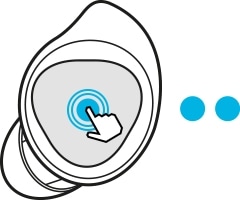
Chạm và giữ
- Từ chối một cuộc gọi.
- Bật hoặc tắt micrô trong khi gọi.
- Quay lại cuộc gọi tạm giữ máy sau khi kết thúc cuộc gọi hiện tại.
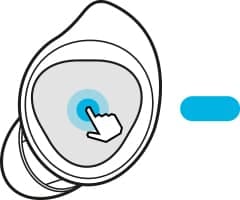
Nếu bạn không được thông báo về số điện thoại của cuộc gọi đến hoặc tên được lưu trong danh bạ qua thông báo bằng giọng nói, bạn có thể tùy chỉnh cài đặt trong ứng dụng Galaxy Wearable trên thiết bị di động của mình.
Bước 1. Khởi chạy ứng dụng Galaxy Wearable trên thiết bị di động.
Bước 2. Nhấn vào Thông báo.
Bước 3. Chuyển sang ON để nhận thông báo về cuộc gọi đến tiếp theo.
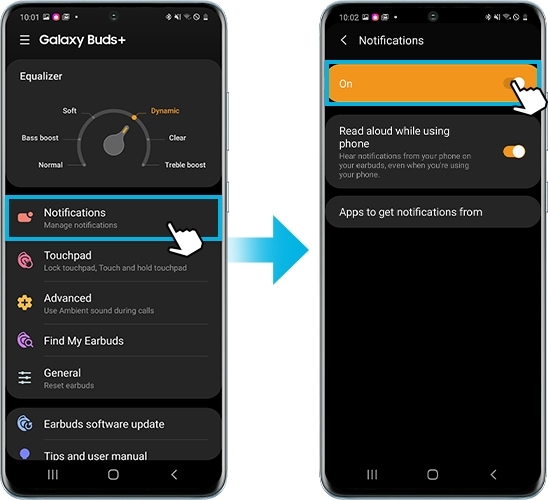
Bước 4. Nhấn Đọc to trong khi sử dụng điện thoại để cài đặt nhận thông báo cho tai nghe khi bạn đang sử dụng thiết bị di động.

Cũng lưu ý rằng bạn có thể chọn ứng dụng bạn muốn nhận thông báo và thay đổi cài đặt thông báo cho từng ứng dụng tại mục Ứng dụng để nhận thông báo từ menu.
Giọng nói của bạn sẽ luôn vang lên khi nhận cuộc gọi bằng tai nghe Samsung, ngay cả ở những nơi đông người. Bạn có thể chọn thu giọng nói rõ ràng hơn với các micrô chuyên dụng, có thể thu nhận giọng nói của bạn và cách ly khỏi các tiếng ồn gây mất tập trung bên ngoài. Mỗi bên tai nghe đều có một micrô bên trong và hai micrô bên ngoài giúp lọc tiếng ồn.
Nhờ các micrô bên trong, giúp hạn chế tiếng ồn xung quanh, bạn sẽ có thể nghe rõ trong khi gọi. Các micrô bên ngoài tập trung vào giọng nói của bạn để bạn có thể nghe mà không bị gián đoạn. Nếu bạn không thể nghe thấy, bạn có thể thử điều chỉnh tai nghe hoặc kiểm tra âm lượng micrô để đảm bảo chúng không bị tắt tiếng.
Để cải thiện âm thanh truyền sang phía đối diện trong các cuộc gọi, nên bật âm thanh Ambient trong khi gọi.
Bằng cách sử dụng tính năng này, bạn có thể nghe giọng nói của mình rõ ràng hơn, cho phép nỗ lực phát âm tự nhiên khi bật cả hai tai nghe.
Bước 1. Khởi chạy ứng dụng Galaxy Wearable trên thiết bị di động.
Bước 2. Nâng cao > Sử dụng âm thanh Xung quanh trong khi gọi.
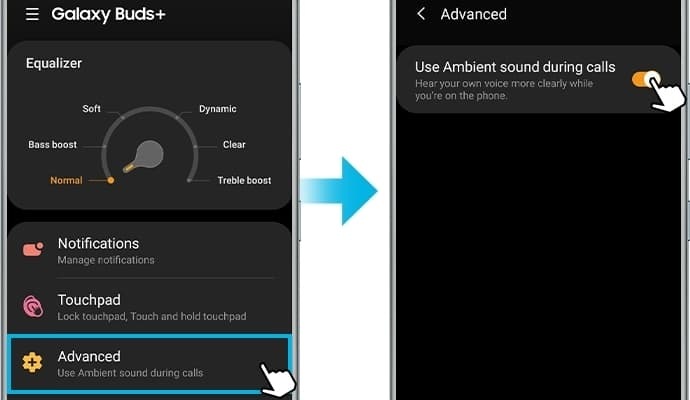
Các mẹo khác để cải thiện chất lượng âm thanh:
- Dịch vụ mạng không dây có thể bị vô hiệu hóa do sự cố với mạng của nhà cung cấp dịch vụ. Đảm bảo giữ cho tai nghe tránh xa sóng điện từ.
- Đảm bảo rằng tai nghe nhét tai của bạn và thiết bị Bluetooth khác nằm trong phạm vi Bluetooth tối đa (10m hoặc 32ft). Lưu ý rằng khoảng cách có thể thay đổi tùy thuộc vào môi trường mà các thiết bị đang được sử dụng.
- Nếu chất lượng âm thanh cả Galaxy Buds + không tốt , hãy tìm hiểu thêm về 'Phải làm gì nếu chất lượng âm thanh kém trên Galaxy Buds +' với Hỗ trợ Samsung.
Lưu ý: Ảnh chụp màn hình thiết bị và menu có thể thay đổi tùy theo kiểu máy và phiên bản phần mềm.
Cảm ơn phản hồi của bạn
Vui lòng trả lời tất cả các câu hỏi.

